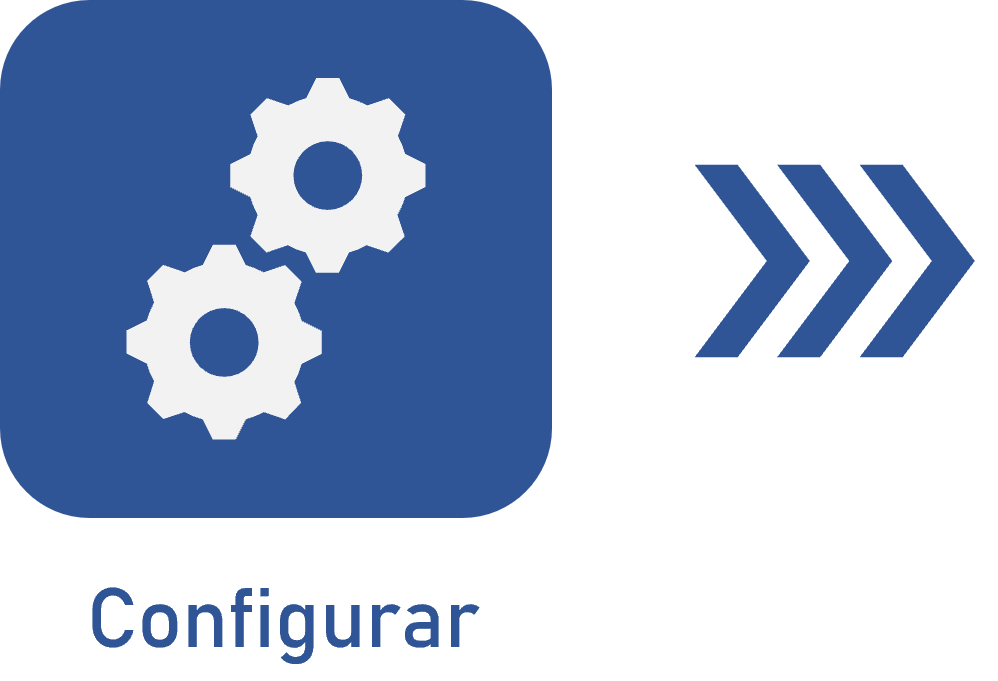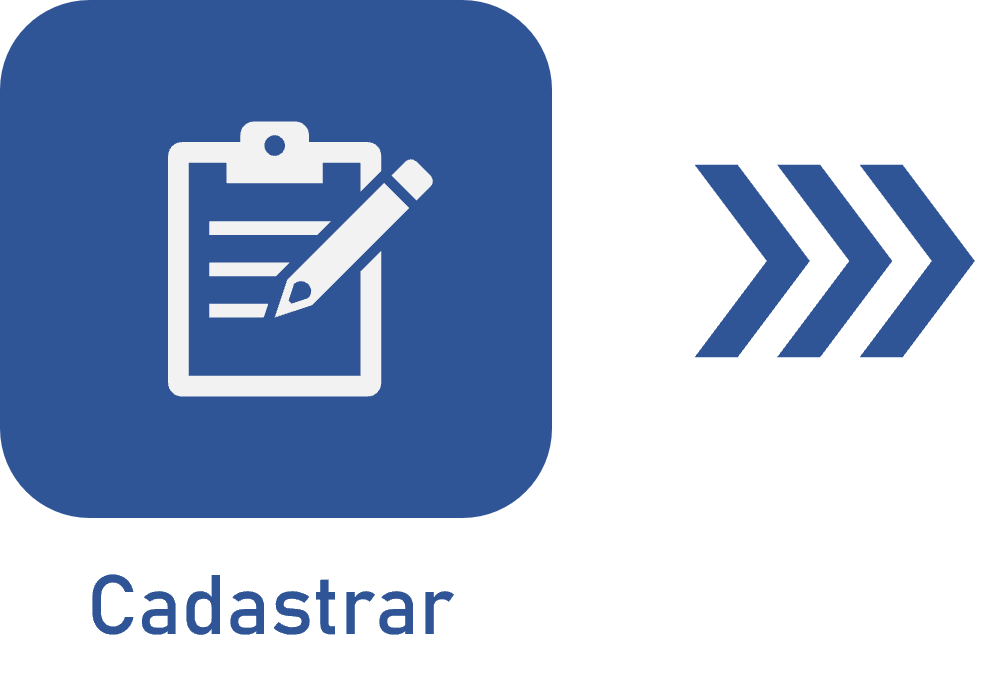Cadastrar revisão simplificada
Pré-requisito
- Acesso ao menu Cadastro > Documento.
Apresentação
Após a etapa de configuração, o próximo passo é o cadastro da revisão.
Neste exemplo específico, vamos cadastrar uma revisão simplificada em um documento cotidiano que requer uma revisão mais simples.
A seguir, veja como fazer as operações citadas utilizando a revisão simples.
Cadastrar uma revisão simples
1. Acesse o menu Cadastro > Documento e clique no botão  .
.
2. Na tela que será aberta, selecione uma categoria configurada com a revisão simplificada.
3. Para este exemplo, mantenha o identificador gerado automaticamente pelo sistema e preencha um título desejado.
4. Clique no botão Salvar e aceite a solicitação do sistema para criar nova revisão.
Feito isso, o sistema informa que uma nova versão será criada, permitindo realizar as alterações sem afetar a versão vigente. Confirme a mensagem para habilitar a edição.
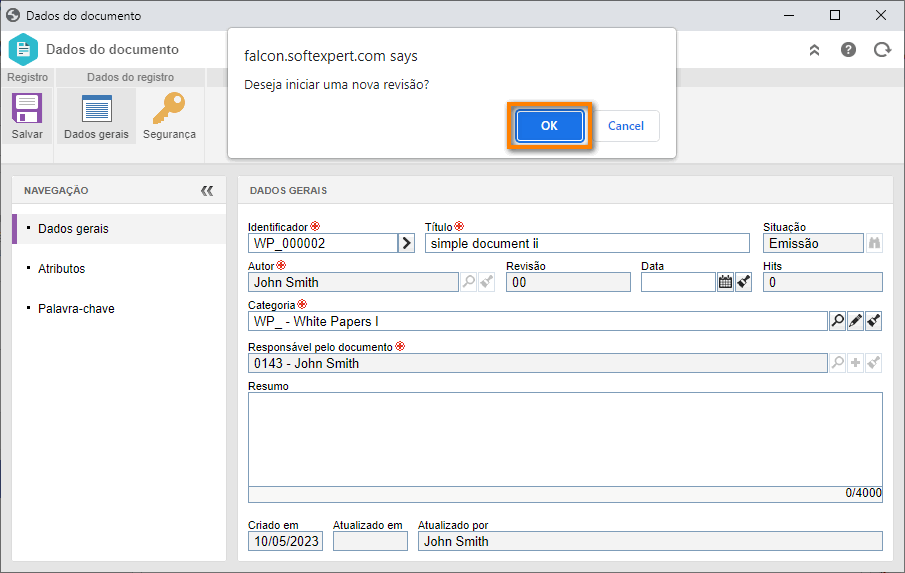
Conclusão
Neste artigo, aprendemos como cadastrar uma revisão simplificada. Agora, para concluir o fluxo de ações, é necessário executar a revisão. Veja mais detalhes no artigo Executar revisão simplificada.